Tags: restablecer, contraseña, bloqueada
Lección ID-102.1
Actualizada al:
15/12/2015
Objetivo de la lección
Que el usuario conozca los pasos a seguir para el restablecimiento de la contraseña en caso de bloquearla.
Restablecer contraseña bloqueada
El sistema de facturación de Solución Factible® como medida de seguridad bloquea la cuenta de usuario cuando detecta que se realizan intentos de acceso al sistema con datos de autenticación incorrectos, es importante que tenga la confianza en que su información esta protegida contra cualquier intruso.
El restablecimiento de la contraseña es una facultad única del usuario ya que el proceso
requiere de acceso su cuenta de correo, de esta forma aseguramos que solamente el usuario pueda realizar
dicho proceso.
Así mismo le recomendamos realizar el cambio de su contraseña periódicamete dentro
del sistema, para conocer este proceso consulte la
lección ID-102.2.
Usted podrá realizar el cambio de la contraseña en 5 sencillos pasos.
Nota: Le recomendamos memorizar su nueva contraseña y no almacenarla en el equipo.
Paso 1
Deberá ingresar al enlace de inicio de sesión como se muestra en la lección ID-101.2
Para iniciar con el proceso dé click en la opción "¿Ha olvidado su contraseña?".
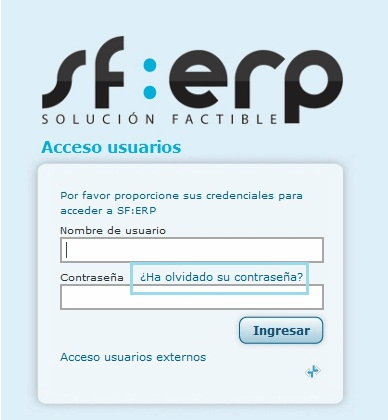
Paso 2
Al dar click en esta opción, el sistema le solicitará su correo electrónico (Cuenta de usuario). Después deberá dar click en el botón "Enviar solicitud"; de este modo recibirá en su correo una liga para continuar con el proceso.
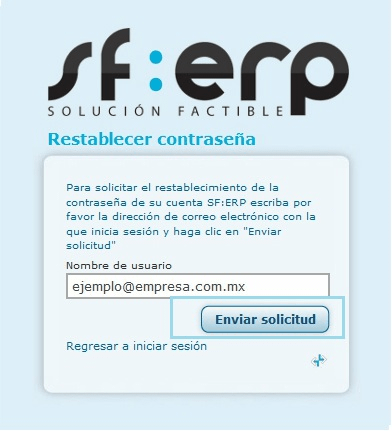
Nota: Deberá capturar el correo electrónico que fue registrado por Solución Factible® para el inicio de sesión a su implementación; de lo contrario recibirá un mensaje de error.
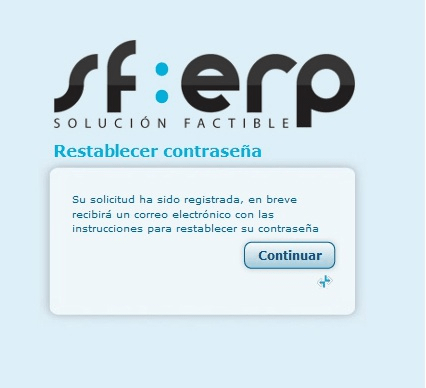
Paso 3
Diríjase a su cuenta de correo electrónico (Nombre de usuario), en la que recibirá un correo desde la cuenta service@solucionfactible.com con el enlace para el restablecimiento de la contraseña.
Nota: En caso de no encontrar el correo electrónico en su cuenta, le recomendamos revisar las bandejas de "correo basura" "Spam" o "Junk mail".
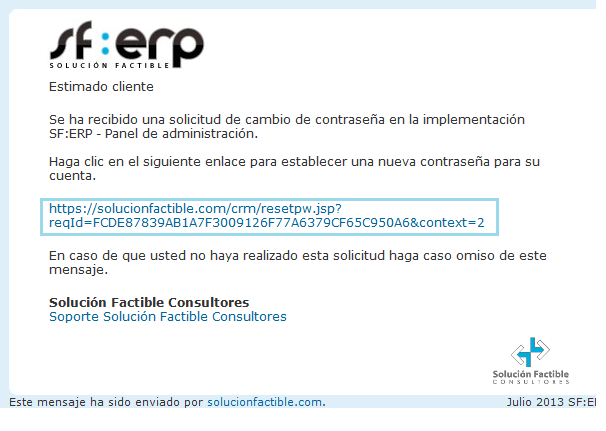
Paso 4
Al dar click sobre el enlace se abrirá una nueva ventana donde usted podrá ingresar su nueva contraseña. Cuando termine de realizar este proceso dé click en el botón "Restablecer".

Nota: Debe capturar una nueva contraseña que cuente con caracteres especiales
(Ejemplo #$%;.:-_,) números y letras mayúsculas y minúsculas. La longitud
mínima de su contraseña deberá ser de 8 caracteres.
Vea el ejemplo de "Contraseña segura"
Paso 5
Si el restablecimiento fue realizado con éxito el sistema confirmará el cambio como se muestra en la imagen inferior, de lo contrario intente nuevamente agregar una nueva contraseña como se indica en el "Paso 4".
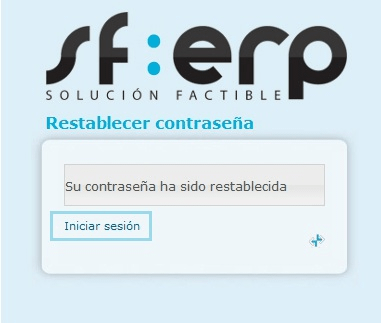
Nota: Ahora solo dé click sobre el botón "Iniciar sesión" donde podrá ingresar su cuenta y contraseña (la cual ya restableció) para acceder al sistema.
Si cuenta con alguna duda, póngase en contacto con nuestro departamento de soporte.
Ejemplo de contraseña segura.
Una contraseña segura debe contar con caracteres especiales como (#$%;.:-_,) números y letras mayúsculas y minúsculas (al menos 2 de cada una), el mínimo de longitud debe ser 8 caracteres.
Ejemplo: Ab1.Cd2%
La contraseña antes citada es un ejemplo de "contraseña segura" ya que cuenta con al menos dos
mayúsculas("A" y "C"), dos minúsculas("b" y "d"), dos números("1" y "2") y dos
caracteres especiales ("." y "%"), en conjunto a su vez cumplen con el mínimo requerido de 8
caracteres.
